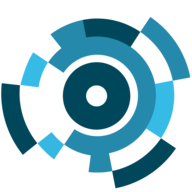Wozu wird Zugriff auf Bedienungshilfen benötigt?
Ab Android 10 hat Google eine Einschränkung für die Aufzeichnung von Anrufen eingeführt. Aus diesem Grund wird während der Aufnahme nur Stille aufgezeichnet. Um diese Einschränkung zu umgehen, muss AllTracker* den Zugriff auf Bedienungshilfen haben.
Somit hat die Anwendung das Recht, auf das Mikrofon zuzugreifen und die Stimme des Gerätebenutzers aufzuzeichnen. Die Stimme des Gesprächspartners kann auf diese Weise nicht aufgezeichnet werden**. Wenn das Gespräch jedoch über den Lautsprecher geführt wird, werden beide Teilnehmer des Gesprächs auf der Aufnahme zu hören sein.
Bitte beachten Sie, dass Sie mit dieser Funktion die volle Verantwortung für mögliche gesetzliche Beschränkungen in Ihrem Land übernehmen.
*AllTracker Version 6.8 oder höher ist erforderlich.
**Je nach Empfindlichkeit des Mikrofons vom Zielgerät kann auch die Stimme des Gesprächspartners aufgezeichnet werden.
**Je nach Empfindlichkeit des Mikrofons vom Zielgerät kann auch die Stimme des Gesprächspartners aufgezeichnet werden.
Wie kann der Zugriff auf Bedienungshilfen gegeben werden?
Wählen Sie den Hersteller Ihres Zielgerätes aus der Liste aus. Der Zugriff auf Bedienungshilfen kann sich je nach Modell des Gerätes geringfügig unterscheiden.
© AllTracker 2014-2025, Alle Rechte vorbehalten alltracker.org alltracker.de alltracker.su alltracker-family.com alltracker-business.com
Warning icon